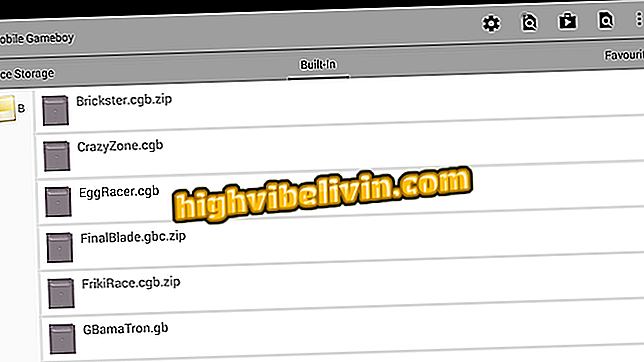Otwieranie aplikacji do notatek przez centrum powiadomień systemu Windows 10
Windows 10 ma skrót w centrum powiadomień, aby uruchomić aplikację OneNote i robić szybkie notatki na komputerze. Jednak nie wszystkie osoby korzystają z aplikacji Microsoft Notes. Niektórzy użytkownicy preferują takie rozwiązania, jak Google Keep, SimpleNote, Wunderlist, Do zrobienia i inne. Zobacz krok po kroku, jak dostosować przycisk skrótu, aby otworzyć wybraną aplikację notatek.
Jak zapisywać pliki PDF w systemie Windows 10

Windows 10: zobacz, jak dostosować skrót do szybkiego notowania w centrum powiadomień
Krok 1. Naciśnij "Windows + R", aby otworzyć "Uruchom" i wprowadź polecenie "regedit" (bez cudzysłowów);

Otwórz edytor rejestru systemu Windows
Krok 2. Zostanie otwarte potwierdzenie. Kliknij "Tak", aby kontynuować;

Potwierdź otwarcie aplikacji
Krok 3. Po lewej stronie okna edytora rejestru przejdź do "HKEY_LOCAL_MACHINE \ SOFTWARE \ Microsoft \ Windows \ CurrentVersion \ ActionCenter \ Quick Actions \ All \ SystemSettings_Launcher_QuickNote";

Przejdź do wskazanego podfolderu
Krok 4. Po prawej kliknij dwukrotnie "Uri" iw polu "Wartość" wpisz jedną z poniższych danych i naciśnij "OK";
- Google Keep: //keep.google.com
- SimpleNote: //app.simplenote.com
- Microsoft To-Do (strona): // todo.microsoft.com
- Wunderlist (strona): //www.wunderlist.com/webapp
- Microsoft To-Do (aplikacja): ms-everything:
- Wunderlist (aplikacja): wunderlist:

Wstaw skrót do ulubionej aplikacji do notatek
Krok 6. Na koniec zamknij edytor rejestru systemu Windows i uruchom ponownie komputer;

Uruchom ponownie komputer, aby zastosować zmiany
Krok 7. Teraz wystarczy kliknąć przycisk "Adnotacja" w centrum powiadomień systemu Windows 10, aby otworzyć wybraną aplikację.

Użyj skrótu, aby otworzyć zdefiniowaną aplikację Notatki
Tam! Podaj podpowiedź, aby dostosować skrót systemu Windows 10 i otwórz wybraną aplikację adnotacji.
Windows 10 Problemy w Eksploratorze plików: Co robić? Skomentuj.